L'éditeur Microsoft Office Word (et similaires) offre la possibilité de concevoir du texte conformément aux souhaits de l'utilisateur. De nombreuses fonctions d'édition sont appliquées automatiquement, si elles ne sont pas nécessaires, l'utilisateur peut corriger lui-même le texte. Ainsi, afin de réduire l'espacement entre les paragraphes, vous devez effectuer plusieurs actions.
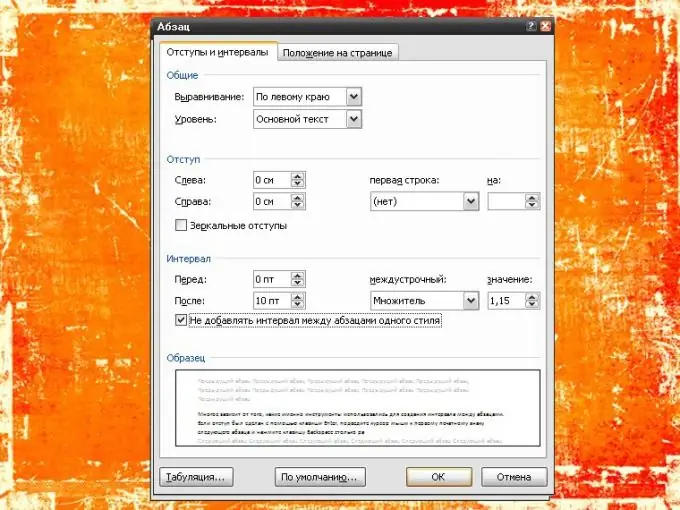
Instructions
Étape 1
Tout dépend des outils utilisés pour créer l'espacement entre les paragraphes. Si vous mettez en retrait avec la touche Entrée, déplacez le curseur de la souris sur le premier caractère imprimable du paragraphe suivant et appuyez sur la touche Retour arrière autant de fois que nécessaire.
Étape 2
Les espaces et les marques de paragraphe utilisés pour créer des retraits et des espacements sont des caractères de mise en forme masqués; ils sont normalement masqués. Pour savoir combien de caractères imprimables "invisibles" vous devez supprimer, allez dans l'onglet "Accueil" et cliquez dans la section "Paragraphe" sur le symbole "¶".
Étape 3
Pour réduire le nombre d'étapes, vous pouvez sélectionner avec la souris la distance entre le dernier caractère imprimable d'un paragraphe et le premier caractère imprimable du paragraphe suivant et appuyer une fois sur la touche Entrée ou Suppr.
Étape 4
Si votre texte ne comporte pas de marques de paragraphe supplémentaires, modifiez le style du texte. Pour ce faire, allez dans l'onglet « Accueil » et dans la section « Styles », sélectionnez l'option « Pas d'espacement » ou ce que vous pensez qui fonctionnera le mieux. S'il n'y a pas de vignette affichant le style souhaité dans la barre d'outils d'accès rapide, cliquez sur le bouton fléché dans la section Styles pour ouvrir des options supplémentaires.
Étape 5
Il existe une autre façon de réduire l'espacement entre les paragraphes. Sélectionnez les paragraphes dont vous avez besoin et dans l'onglet « Accueil », cliquez dans la section « Paragraphe » sur le bouton fléché ou faites un clic droit dans le texte et sélectionnez « Paragraphe » dans le menu déroulant. Une nouvelle boîte de dialogue s'ouvrira.
Étape 6
Dans la fenêtre qui s'ouvre, allez dans l'onglet "Retraits et espacements" et placez le marqueur dans le champ en face de l'inscription "Ne pas ajouter d'espacement entre les paragraphes de même style" dans la section "Espacement". Cliquez sur le bouton OK - la fenêtre "Paragraphe" se fermera automatiquement, les nouveaux paramètres seront appliqués.






